Introduction
Google Docs simplifie le téléchargement de documents dans une variété de formats, y compris PDF. Vous pouvez convertir vos documents en PDF à la fois sur votre PC et sur votre téléphone Android. C'est ce que nous allons vous montrer.
Remarque : Depuis mai 2022, Google Docs pour iPhone et iPad ne prend pas en charge l'enregistrement de documents au format PDF.
Sur le bureau, enregistrez un document Google au format PDF
Utilisez le Google Docs site Web sur votre ordinateur Windows, Mac, Linux ou Chromebook pour convertir vos documents au format PDF.
Pour commencer, lancez Google Docs dans votre navigateur en ligne préféré. Connectez-vous à votre compte, puis choisissez le document que vous souhaitez enregistrer au format PDF.
Lorsque le document s'ouvre, sélectionnez Fichier > Télécharger > Document PDF de Google Barre de menus Documents.
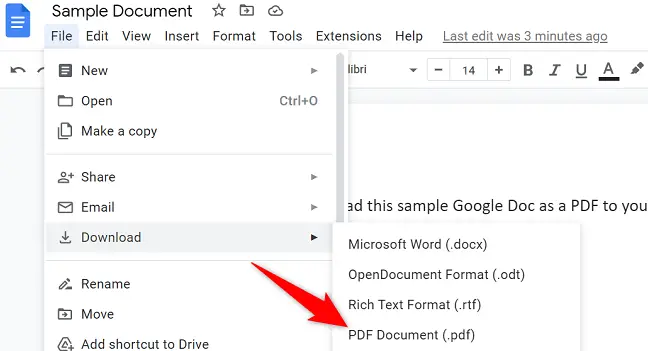
La boîte habituelle "enregistrer sous" sur votre PC apparaîtra. Choisissez un dossier dans lequel enregistrer votre PDF, ajoutez éventuellement un nom de fichier et cliquez sur "Enregistrer".
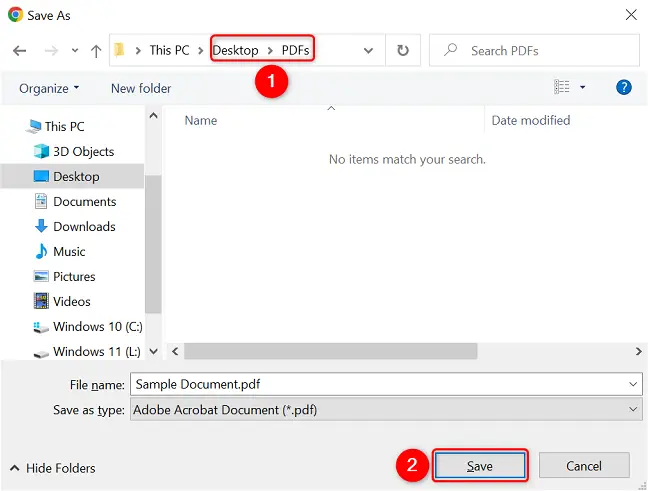
Et tu as fini. La version PDF de votre sélection Google Doc est maintenant accessible dans le dossier que vous avez demandé.
Saviez-vous que Google Docs peut être utilisé pour modifier des PDF ?
Sur Android, convertir un Google Doc en PDF
Pour convertir vos documents au format PDF sur votre téléphone Android, utilisez l'application gratuite Google Docs.
Commencez par ouvrir l'application Google Docs sur votre téléphone. Choisissez ensuite le document à enregistrer au format PDF.
Appuyez sur les trois points dans le coin supérieur droit de l'écran du document.
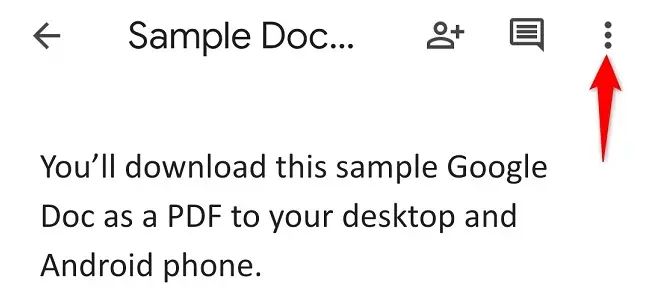
Sélectionnez "Partager et exporter" dans le menu à trois points.
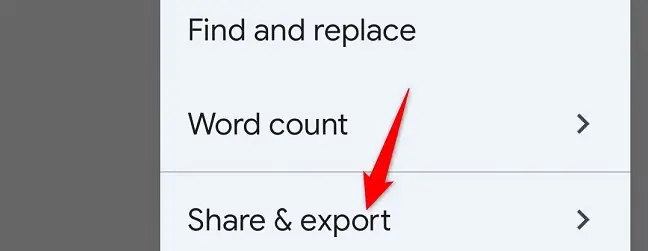
Appuyez sur "Enregistrer sous" dans l'option "Partager et exporter".

Vous verrez une option "Enregistrer sous" avec une liste des formats dans lesquels vous pouvez enregistrer votre travail. Sélectionnez "Document PDF" et appuyez sur "OK".
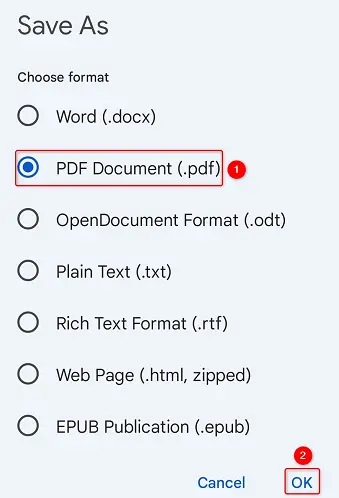
L'aperçu PDF de votre document apparaîtra. Pour enregistrer ce fichier PDF, cliquez sur le symbole de téléchargement en haut de l'aperçu (une flèche pointant vers le bas).
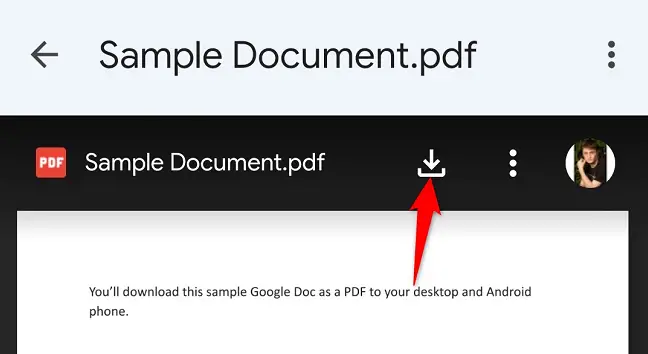
Votre PDF sera téléchargé et stocké dans le dossier Téléchargements de votre téléphone.
Et c'est ainsi que vous rendez vos documents Google disponibles sur une pléthore de nouveaux appareils !

